cPanel Subdomain Ekleme, Alt Alan Adı Ekleme Nasıl Yapılır?
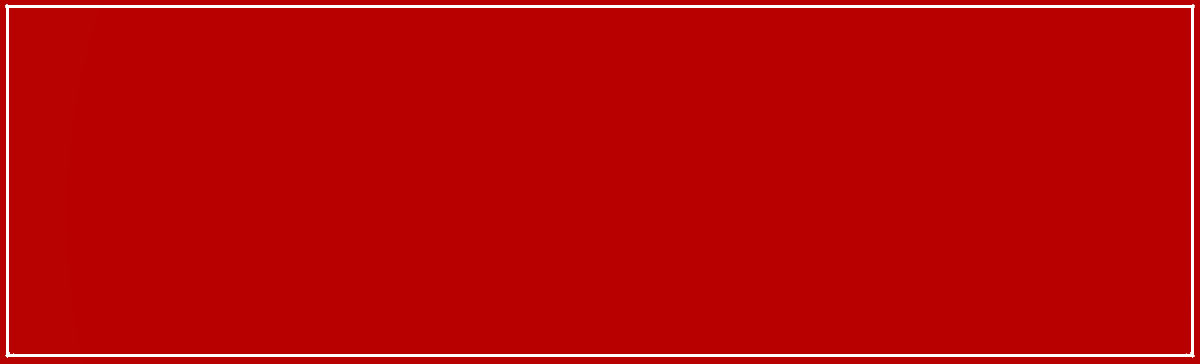
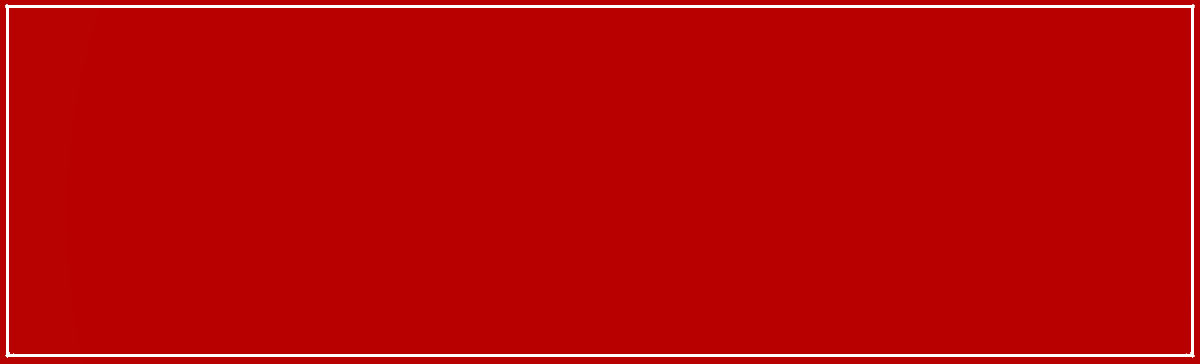
Kategori: cPanel
cPanel Subdomain Ekleme ve Alt Alan Adı Ekleme
cPanel, web sitesi yönetimi için kullanılan popüler bir kontrol panelidir. cPanel, kullanıcıların bir web sitesini yönetmelerine ve özelleştirmelerine izin verir. cPanel kullanıcıları, ana etki alanları altında subdomain'ler ve alt domain'ler oluşturabilirler. Bu makalede cPanel kullanarak subdomain ve alt alan adı eklemeyi öğreneceksiniz.
Subdomain Ekleme
Subdomain, hangi ana domain'e bağlı olduğunu belirten bir alan adıdır. Subdomain’ler genellikle kelime grupları olarak adlandırılırlar ve asıl etki alanından bağımsız içerik veya bağımsız bir site için kullanılırlar.
1. Adım: cPanel’e giriş yapın ve Ana Sayfa'nın altındaki “Domains” bölümüne tıklayın.
2. Adım: “Subdomains” seçeneğine tıklayın.
3. Adım: “Subdomain” adını girin ve ana alanınızı seçin. Subdomain adı genellikle “blog”, “shop”, “news” gibi seçeneklerdir.
4. Adım: “Create” düğmesine tıklayın. Subdomain'ın oluşturulması birkaç dakika sürebilir.
Subdomain silmek için;
1. Adım: Tekrar “Subdomains” bölümüne gidin.
2. Adım: Silmek istediğiniz subdomain'ı bulun ve yanındaki “Remove” simgesine tıklayın.
3. Adım: “Are you sure you want to delete this Subdomain?” sorusuna “Yes” yanıtını verin.
Alt Alan Adı Ekleme
Alt alan adı, ana alanın bir parçası olarak oluşturulur. Ana alan adı, google.com gibi bir örnekte olduğu gibi, hizmetlerin ya da web sitelerinin adlandırıldığı bir alan adıdır. Alt alan adı ise, ana etki alanının bir uzantısını ifade eder.
1. Adım: cPanel'e giriş yapın ve Ana Sayfa'nın altındaki “Domains” bölümüne tıklayın.
2. Adım: “Subdomains” seçeneğine tıklayın.
3. Adım: “Subdomain” adını girin. Subdomain adı olarak burada “shop” gibi kelimeleri kullanabilirsiniz.
4. Adım: “Root Domain” alanından ana etki alan adını seçin.
5. Adım: “Create” düğmesine tıklayın. Alt alan adınızı oluşturmuş oldunuz.
Alt alan adı silmek için;
1. Adım: Tekrar “Subdomains” bölümüne gidin.
2. Adım: Silmek istediğiniz alt alan adını bulun ve yanındaki “Remove” simgesine tıklayın.
3. Adım: “Are you sure you want to delete this Subdomain?” sorusuna “Yes” yanıtını verin.
Örnek Kodlar:
Subdomain oluşturma kod örneği:
```
$subdomain = \"blog\";
$rootdomain = \"example.com\";
$domain = \"blog.example.com\";
$result = $cpanel->uapi(
'SubDomain', 'addsubdomain',
array(
'rootdomain' => $rootdomain,
'domain' => $domain,
'dir' => 'public_html/blog',
)
);
//API cevabı
print_r($result);
// Subdomain başarıyla oluşturuldu
if ($result['status'] == 1) {
echo \"Subdomain '$subdomain.$rootdomain' başarıyla oluşturuldu.\";
}
```
Alt alan adı oluşturma kod örneği:
```
$subdomain = \"shop\";
$domain = \"example.com\";
$altdomain = \"shop.example.com\";
//API çağrısı
$result = $cpanel->uapi(
'SubDomain', 'addsubdomain',
array(
'rootdomain' => $domain,
'domain' => $altdomain,
'dir' => 'public_html/shop',

